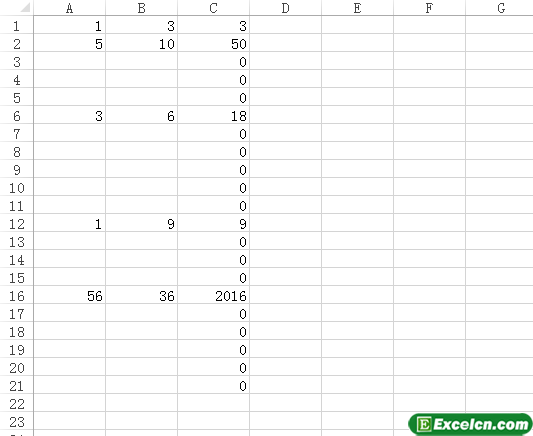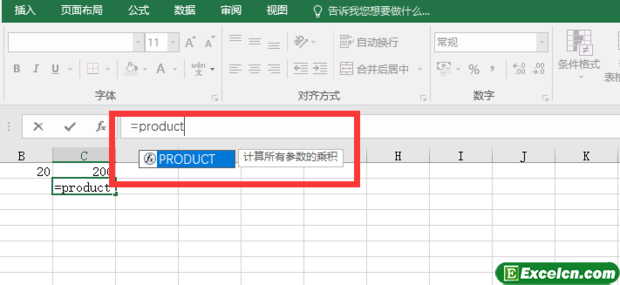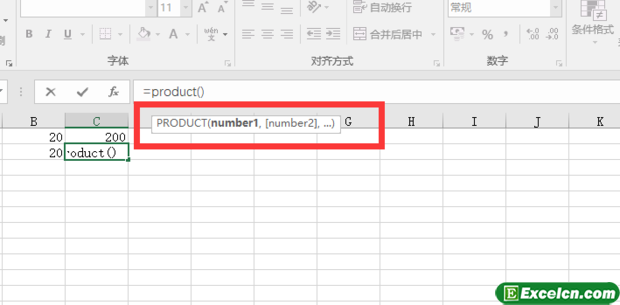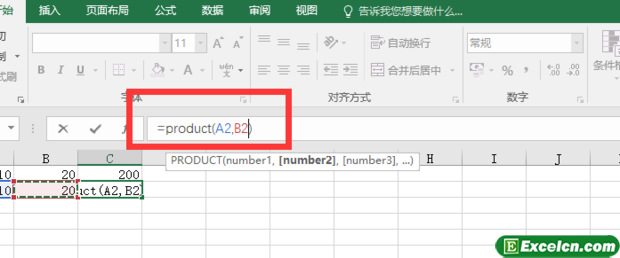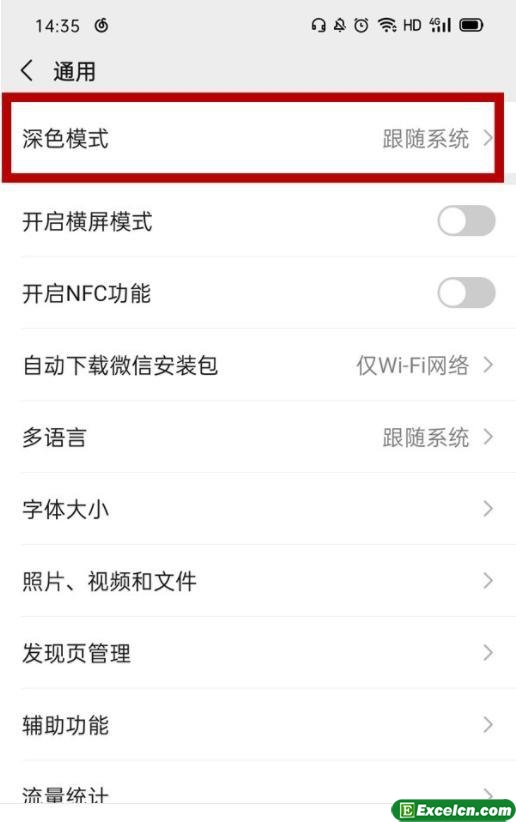Excel函数的乘法应该如何正确的进行使用
2020年06月18日 17:19 发布来源:Excel学习网
日常生活当中,经常会遇到一些表格的制作和文案的编辑等工作,这些工作其实是比较简单的,但是,也有可能会遇到一些问题,这些问题一般都是专业性比较强的问题,而对于文档操作的小白来说,这些问题都是无法解决的,只有请教专业的人士进行解决。
比如在Excel表格的应用当中,有很多公式是需要谨记的,函数公式就是其中的一种,而在这种表格的编辑当中,Excel函数的乘法应该如何正确的进行使用呢?
其实有两种方法可以进行编辑:
第一种方法如下:
1、打开Excel,找到需要设置公式的表格(这里假设为C1到C21,)
2、在C1中输入公式=A1*B1(假设值来自A1和B1);
3、将鼠标移到C1右下角,鼠标变为加号装,点击向下拖动到C21;
4、在A1到A21,B1到B21输入数据即可得到结果:
第二种方法如下:
1、利用公式“PRODUCT()"来实现若干个数值的乘积运行,该函数将所有以参数形式给出的数字相乘,并返回乘积值。
2、该公式的具体格式为"=PRODUC(number1,number2,...)“Number1, number2, ... 为 1 到 30 个需要相乘的数字参数。
3、例如:在单元格A1中输入“10”,B1中输入“20”,在C1单位格中输入公式“=PRODUCT(A1,B1)”
4、点击【enter键】,即可得到结果
综上所述,Excel表格函数乘法的计算法方法就是上述的两种方法,这两种方法也是非常的便捷的,对于文档操作小白来说,记住上述的两种方法,是可以有效的解决关于函数的乘法的问题的,希望对于需要帮助的人有所帮助。
原创文章如转载请注明:转载自Excel学习网 [ http://www.excelxx.com/]
需要保留本文链接地址:http://www.excelxx.com/xuexixinde/12599.html
需要保留本文链接地址:http://www.excelxx.com/xuexixinde/12599.html
相关教程:
- → excel打印每页都有表头应该如何设置?
- → 5个最实用的Excel表格美化技巧,1键按下这里即可,提前2小时下班
- → Excel文件还能这样恢复?别再傻傻地用回收站了,这么做才对
- → 一秒用手机找回被误删的Excel文件,学会这招,再不怕文件丢失了
- → Excel必备的光速恢复方法,悄悄按下这个键,即可1秒恢复
- → Excel格式转换很难?学会这几招,分分钟快速转换任何文件
- → 免费的Excel资源哪里找?这里有海量资源,喜欢就直接拿走
- → Excel数据核对最实用的5个方法,1秒按下这里,即可快速掌握
- → 才知道,Excel的修图功能这么强大!网友:这么多年Excel白用了
- → 哪些Excel插件比较好用?必须是这5个呀,既免费又高效
经典Excel学习视频及教程推荐:
Excel优秀工具推荐:
小工具推荐: